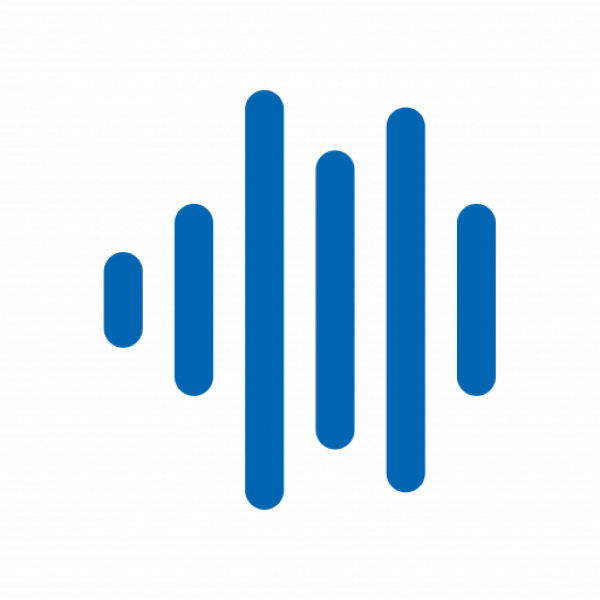Objetivo: Comprender las funciones básicas del transporte en Reaper y cómo utilizarlo para la grabación y reproducción de audio.
Elementos del Transporte:
- Ventana del Transporte: Una de las dos ventanas principales de Reaper, junto con el mezclador (mixer) que se abre con el atajo Ctrl+M.
- Pantalla de Tiempo: Ubicada en la esquina inferior derecha, muestra:
- Tiempo de la Canción: En formato de minutos, segundos y milisegundos.
- Tempo: En BPM (beats per minute).
- Función «Tap Tempo»: Permite establecer el tempo manualmente haciendo clic al ritmo deseado.
Controles de Reproducción:
- Botones de Transporte:
- Play: Inicia la reproducción desde la posición actual del cursor.
- Stop: Detiene la reproducción.
- Grabar: Inicia la grabación en las pistas armadas.
- Bucle: Activa la reproducción en bucle de la sección seleccionada.
- Ir al Principio: Mueve el cursor al inicio del proyecto.
- Ir al Final: Mueve el cursor al final del proyecto.
- Indicador de Posición:
- Muestra el compás y la unidad de tiempo actual.
Funciones Adicionales:
- Metrónomo:
- Se activa y desactiva desde la parte superior del transporte.
- Se puede ajustar el volumen y el tipo de sonido.
- Pre-Roll: Reproduce el metrónomo durante un tiempo determinado antes de iniciar la grabación.
- Snap:
- Ayuda a alinear eventos de audio y MIDI a la cuadrícula.
Área de Pistas:
- Insertar Pistas:
- Clic derecho en el área de pistas > «Insertar» > «Nueva Pista».
- Para insertar varias pistas a la vez: Clic derecho > «Insertar» > «Múltiple Pista».
- Eliminar Pistas:
- Seleccionar la pista > tecla «Suprimir».
- Para eliminar todas las pistas: Seleccionar la primera pista > tecla «Shift» + seleccionar la última pista > «Suprimir».
- Tipos de Pistas:
- Audio: Para grabar y editar audio.
- MIDI: Para grabar y editar datos MIDI.
- Instrumentos Virtuales: Se insertan como una pista MIDI y se asocian a un plugin de instrumento virtual.
Controles de Pista:
- Armar Pista: Activar el botón «Grabar» (rojo) para grabar en la pista.
- Nombre de la Pista: Editar el nombre de la pista para una mejor organización.
- Volumen: Ajustar el nivel de volumen de la pista.
- Ruteo: Determinar la salida de audio de la pista.
- Efectos (FX): Añadir y gestionar efectos de audio para la pista.
- Automatizaciones: Crear y editar automatizaciones para los parámetros de la pista.
- Paneo: Ajustar la posición estéreo de la pista (izquierda/derecha).
- Mute: Silenciar la pista.
- Solo: Reproducir solo la pista seleccionada.
- Invertir Fase: Invertir la fase de la señal de audio de la pista.
- Tamaño de la Pista: Ajustar el tamaño vertical de la pista.
Entrada de Audio:
- Línea de Entrada: Seleccionar la entrada de audio de la interfaz de audio que se utilizará para la pista.
- Monitorización: Activar para escuchar la señal de entrada en tiempo real.
- Puede generar latencia (retardo) si la tarjeta de sonido no es de baja latencia.
Grabación:
- Armar la pista para grabar.
- Posicionar el cursor al inicio de la sección a grabar.
- Presionar el botón «Grabar» en el transporte.
- Detener la grabación con el botón «Stop» o la barra espaciadora.
Pistas de Grupo:
- Crear una pista de grupo: Insertar una nueva pista y arrastrar las pistas que se quieren agrupar a la pista de grupo.
- Controlar el grupo: Los controles de la pista de grupo (volumen, mute, etc.) afectan a todas las pistas del grupo.
Pistas MIDI:
- Se utilizan principalmente con instrumentos virtuales.
- Permite grabar y editar notas MIDI utilizando un controlador MIDI o el editor MIDI de Reaper.
Zoom:
- Utilizar la rueda del ratón y la tecla «Ctrl» para acercar o alejar la vista del proyecto.
Ruta:
- Un botón que abre opciones avanzadas de ruteo, que se verán más adelante.